SDカードを本機に挿入してバージョンアップを行う
無償の地図更新用SDカード送付サービス、または有償のバージョンアップデータダウンロードのいずれかで準備したSDカードを本機に挿入し、バージョンアップを行います。
プログラムと地図データを同時にバージョンアップする場合を例に説明します。
-
バージョンアップを開始する前に、安全なところに停車してください。
-
バージョンアップは車両装着状態で行います。バッテリー上がりを防ぐためエンジンをかけた状態で行ってください。
-
お使いのバージョンによってはバージョンアップの前にプログラムの更新を行う場合があります。
1バージョンアップデータを転送したSDカードを本機に挿入します
2はいにタッチします

バージョンアップ中は目的地検索、ルート案内などのナビゲーション機能は使えません。
バージョンアップが完了し、すべての機能が使用できるようになるまで、バージョンアップの内容によって30 ~ 40分程度かかります。
-
いいえにタッチした後すぐに再度バージョンアップ操作をしたい場合は、「更新データ確認」から実施できます。➡最新データを手動で確認する
-
SDカードを取り外した場合は、再度手順1から操作してバージョンアップしてください。
-
バージョンアップ中にエンジンを切った場合は、再度エンジンをかけると、続きからバージョンアップを再開します。
3更新開始にタッチします
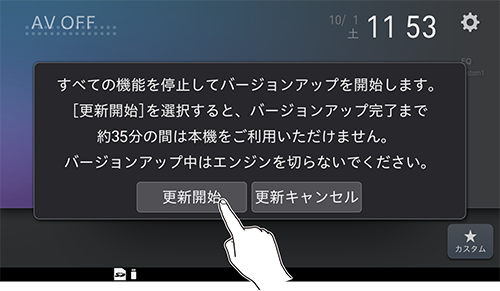
プログラムの更新が始まり、進捗状況が表示されます。プログラムの更新が完了すると、本機が再起動します。
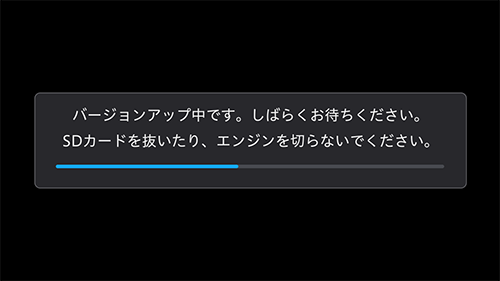
地図データの更新が始まり、進捗状況が表示されます。地図データの更新が完了すると、完了メッセージが表示されます。
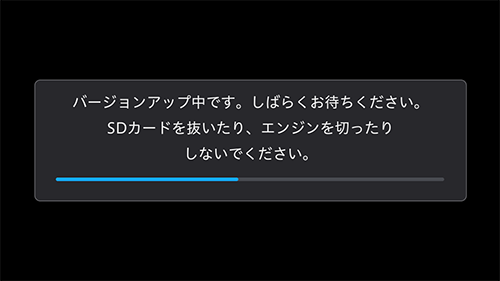
-
プログラムのみ、または地図データのみを更新する場合は、更新開始後の再起動のタイミングや操作が異なりますが、更新完了メッセージが表示されたら、確認にタッチして再起動を行ってください。
-
更新キャンセルにタッチした後すぐに再度バージョンアップ操作をしたい場合は、「更新データ確認」から実施できます。➡最新データを手動で確認する
-
SDカードを取り外した場合は、再度手順1から操作してバージョンアップしてください。
4確認にタッチします
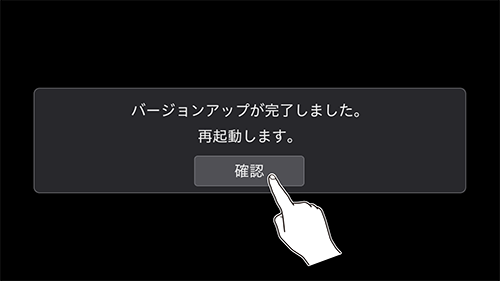
本機が再起動します。再起動後に本機のすべての機能が使用できるようになります。
5SDカードを本機から取り出します
